알림은 스마트폰 및 기타 상호 연결된 장치와 함께 우리 삶의 주요 구성 요소가 되었습니다. 인터넷에 지속적으로 연결되어 있으므로 원하는 알림을 선택하고 선택하는 것을 이해할 수 있습니다. 보다. 운 좋게도 플레이스테이션 5, Sony는 게임 및 스트리밍 중에 수신하는 알림을 매우 쉽게 사용자 정의할 수 있도록 하여 진정으로 중요한 사항에 대한 알림만 수신할 수 있도록 합니다. 다음은 PS5에서 알림을 켜고 끄는 단계별 가이드입니다.
추천 동영상
쉬운
5 분
듀얼센스 컨트롤러

PS5에서 알림을 끄는 방법
기기에서 알림을 끄는 방법은 다음과 같습니다. PS5. 물론 이 방법을 사용하여 나중에 다시 켤 수도 있습니다.
1 단계: 로 이동 설정 아이콘은 PS5 홈 화면에서 톱니바퀴처럼 보이며 화면 오른쪽 상단에서 찾을 수 있습니다.
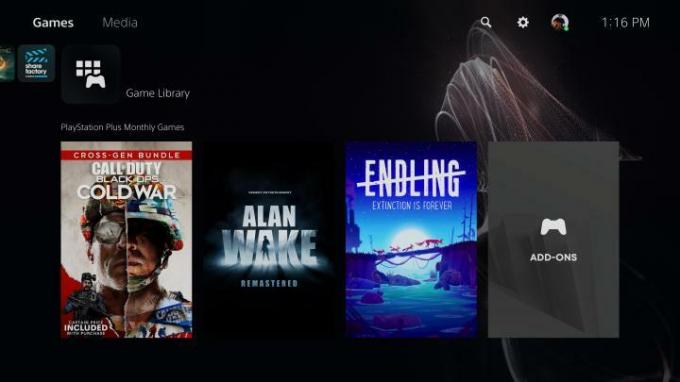
2 단계: 아래로 스크롤하여 알림 탭.
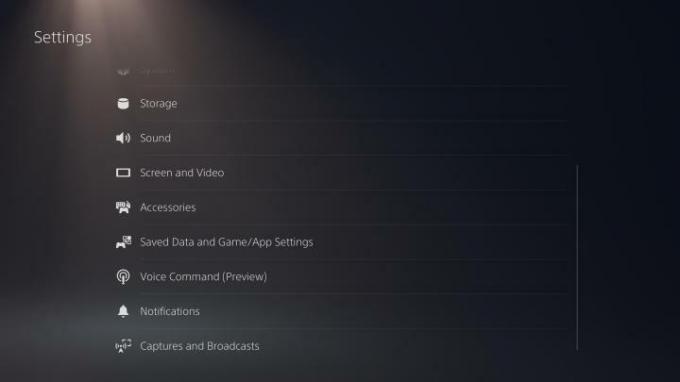
관련된
- PS4에서 PS5로 데이터를 전송하는 방법
- PS5에서 폴더를 만드는 방법
- Fortnite Artifact Axe: 돌을 파괴하는 방법과 최고의 위치
3단계: 이제 X를 클릭하여 모든 팝업 알림을 토글 해제할 수 있습니다. 팝업 알림 허용 모든 알림을 무기한 중지하려는 경우. 그러나 다음 단계에서는 표시되는 알림을 사용자 지정하는 방법에 대해 자세히 설명합니다.
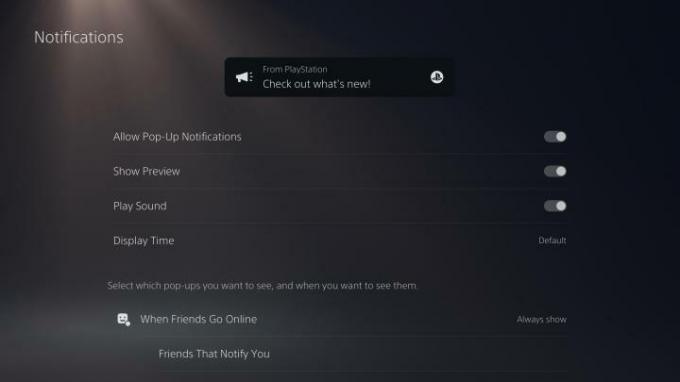
4단계: 이 메뉴의 다양한 옵션을 스크롤하여 표시할 알림을 선택하고 결정할 수도 있습니다. 스트리밍 또는 시청할 때와 같은 특정 시간 동안에만 알림을 차단하려는 경우 비디오. 친구가 언제 온라인에 접속하는지 보고 싶은지 여부를 결정할 수도 있습니다. 어느 알림을 받을 친구. 게임 초대, 친구 요청 및 트로피 잠금 해제에 대한 알림도 표시할지 여부를 전환하는 것을 잊지 마십시오.
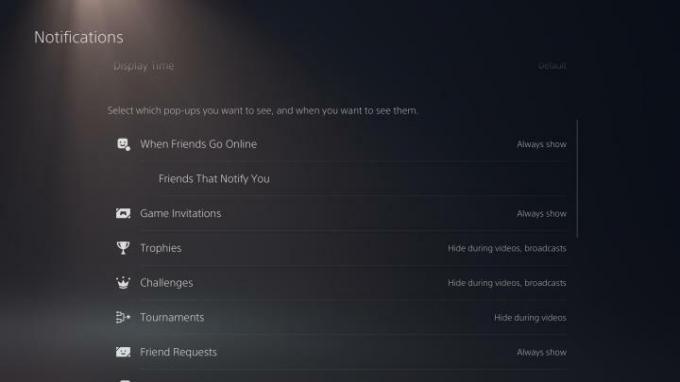
편집자 추천
- PS4 컨트롤러를 동기화하는 방법
- Xbox Series X/S에서 알림을 끄는 방법
- PS 플러스, 2021년 '올해의 게임' 추가했지만 스트레이는 7월 탈락
- PS5에서 제어 센터 아이콘을 사용자 정의하는 방법
- PS5에서 컨트롤러 버튼을 다시 매핑하고 사용자 지정하는 방법
라이프스타일을 업그레이드하세요Digital Trends는 모든 최신 뉴스, 재미있는 제품 리뷰, 통찰력 있는 사설 및 독특한 미리보기를 통해 독자가 빠르게 변화하는 기술 세계를 파악할 수 있도록 도와줍니다.




